
XNUMX年が始まるたび、またはプロジェクトを開始するたびに、カレンダーの作成方法を知ることは、私たちが実行する一般的なタスクのXNUMXつになる可能性があります。
カレンダーは壁に掛けるだけでなく、手元に置いておくことができるカレンダーでもあります。 (またはモバイルのもの)が、重要な日付、毎日考慮しなければならない詳細などを書くことができます。 そしてそのためにあなたはそれを買うためにお金を使う必要はありません。 自分で作成することもできます。
なぜカレンダーを作るのか
あなたが自営業であり、毎日クライアントと仕事をしていると想像してみてください。 あなたにはいくつかあり、それらすべてに取り組んでいます。 ただし、納期、会議等。 それぞれ異なります。 そして、あなたはまた、秩序を保ち、あなたが毎日何をしなければならないかを知るのが好きです。
それをノートに書き留めると、おそらく毎日何をすべきかを決めるために日付を入れてしまうでしょう。 しかし、それはノートです。
今、あなたが同じことをしていると思います 自分で作成したカレンダー。毎週、毎月、または毎年作成できます。 そして毎日、彼はあなたがしなければならないことを知るために各クライアントの注釈を持っています。 これをテーブルの上に置いたり、ぶら下げたりすることができます。 もっと視覚的になりませんか?
ノートブック、またはすべてを書き留めるXNUMX枚の紙、あるいは議事録さえも、優れたツールになり得ます。 しかし、カレンダーは 日付をタスクに関連付けることができ、視覚的にあなたが持っている仕事の量をはるかによく見ることができます 日によって何をすべきか。 または、医師やクライアントの予約などがある場合。
カレンダーを作成する際に留意すべきこと

カレンダーの作成は、クリエイティブとして実行できる最も簡単なタスクのXNUMXつです。 まあ、実際には、それは最も単純なもののXNUMXつですが、あなたの好みやあなたがそれを与えたい創造性に応じて、それは多かれ少なかれ難しいかもしれません。
基本的に カレンダーを作成するには、Word、Excel、Photoshop、オンラインページなどのツールが必要です...そしてカレンダーを手元に用意してください (コンピューターまたは携帯電話の場合もあります)日付を案内します。
たとえば、XNUMX月のカレンダーを作成するとします。 あなたはそれをあなたの文書に翻訳してそれを印刷できるようにするためにそれらのそれぞれが何日に当たるかを知る必要があるでしょう。
さておき、そして オプションとして、図面、絵文字、イラストなどを選択できます。 これにより、カレンダー自体がより視覚的になります。
しかし、それだけであなたは働くことができます。
Wordでカレンダーを作成する
簡単なスケジュールから始めましょう。 Wordまたは他の同様のプログラム(OpenOffice、LibreOffice ...)でそれを行うことができます。 あなたは何をしなければなりませんか?
- 新しいドキュメントを開きます。 ページを横向きにすると、一週間だけだと見栄えが悪く、スペースが少なくなるので、横向きにすることをお勧めします。
- あなたがそれを水平に持ったら、あなたはしなければなりません テーブルを作成する。 7か月、4または5の場合は、5つの列と行を配置する必要があります。その週のみが必要な場合は、XNUMXつだけです。 曜日を入力する場合はXNUMXつ(月曜日から日曜日または月曜日から金曜日(この場合はXNUMX列になります))。
- ボードはスキニーになりますが、これはあなたができる場所です セル間のスペースで遊んで、セルをすべて均等に配置します。 なぜそれらを拡張するのですか? さて、あなたはどこを指す必要があるので。 毎日の数字を入力するだけでなく、クライアントとのミーティング、リラックスした旅行、毎日何をしなければならないかなど、書き留めるスペースも残します。
このカレンダーの理想は、XNUMXか月がページ全体を占めることです。したがって、実行する必要のあるすべてのタスクについて完全に明確にする必要があります。 いくつかの、異なる月をする必要がないことを目的として、彼らがすることはそれを空白のままにして、それをテンプレートとして使用することです。 つまり、数字を入力せず、テーブルを空のままにして、印刷時に数字を配置し、異なる月に同じものを使用できるようにします。
このプログラムで いくつかの画像を配置することはできますが、それらの処理またはそれらの正確な位置に関して制限があります。
すべての月を含む完全なカレンダーをシートに表示する場合は、最終的にすべてが同じシートに収まるように、月ごとにテーブルを作成することをお勧めします。 問題は、何かを書き留めるスペースがないことです。
Excelでカレンダーを作成する

カレンダーを作成するために使用できるもうXNUMXつのプログラムはExcelです。 Wordの場合と実質的に同じように機能しますが、テーブルが既に作成されているため、ある意味でははるかに簡単です。
具体的には、 Excelを開くとき、あなたがしなければならないのは日を入力することだけです (月曜日から金曜日または月曜日から日曜日)そして4-5列を取ります。
それらをポイントしたら、行番号が表示されている左側の部分に移動し、マウスの右側にあるボタンをクリックします。 そこで、[行の高さ]を選択し、それらの行に必要な距離を入力します(スペースが増減します)。 XNUMXページを超えないことが重要です(プレビューを行うとすぐにわかります)。
さらに、Aから無限大までの文字で番号が付けられた列の上部で、必要なもの(5または7)を選択し、マウスの右ボタンをクリックして列幅を検索し、スペースを増減できます。
完成したら、印刷するだけです。
曜日はデフォルト値のままにしておくことをお勧めします。 このようにそれはより良くなるでしょう。
年間カレンダーを作成する場合は、さまざまなテーブルで作業する必要があります。 同じシートにすることもできますが、毎月、必要な形式または印刷したい形式に収まるように小さくなります。
装飾されたカレンダーを作成するためのオンラインページ
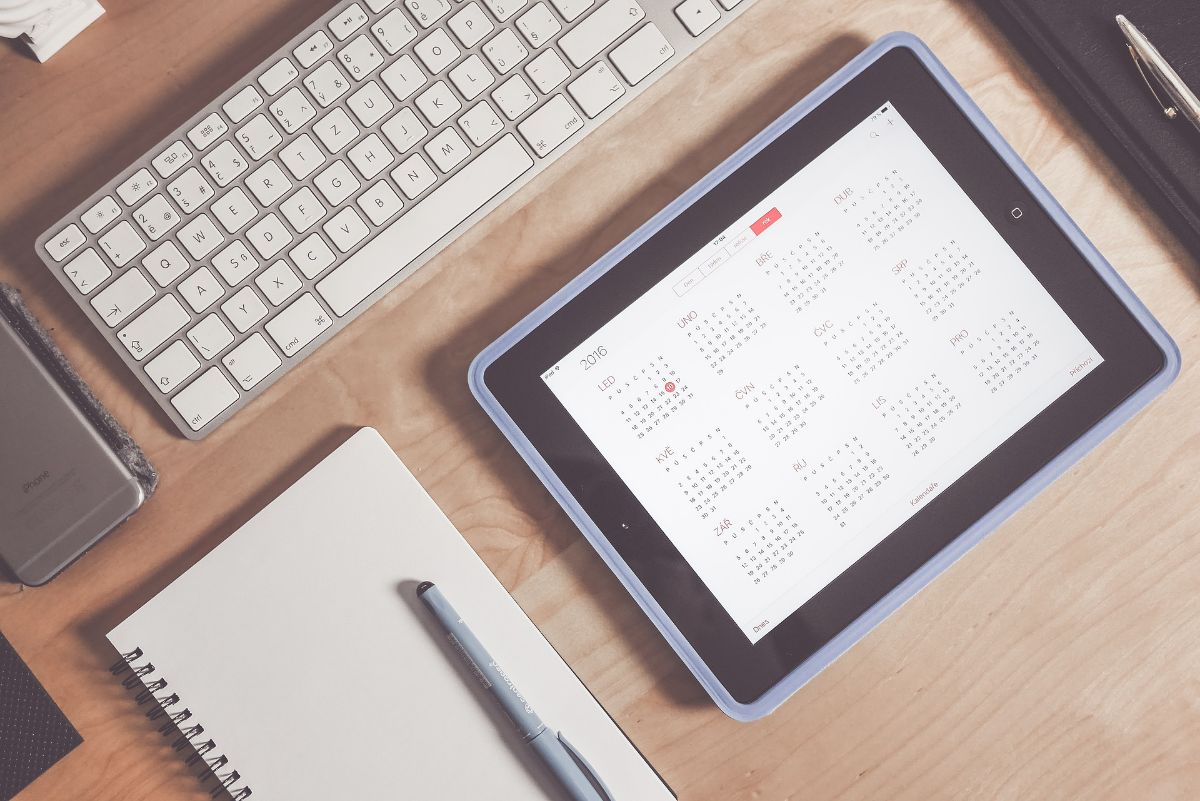
テーブルを作成する必要がない場合は、スペースを配置してください...オンラインテンプレートを使用してみませんか? カレンダーを作成するための多くのページとオンラインツールがあります。 実際、XNUMXか月、XNUMXか月、または年間のカレンダーは、事前に設計されており、少しカスタマイズできるようになっているため、設計に多くの労力を費やすことなく作成できます。それだけです。
いくつかの おすすめのページ 音:
- Canva。
- アドビ
- Fotor。
- フォトコラージュ。
- 動作するカレンダー。
そしてもちろん、あなたもできます Photoshop、GIMP、またはその他の画像編集プログラムでそれを行うことを選択します。 少し時間がかかりますが、最大限にカスタマイズすることができます。
普段は毎月カレンダーを作っていますか? あなたは今それをする勇気がありますか?